5 Paras tapa kopioida / muuntaa DVD MKV: ksi

Kun sinulla on suosikki DVD-elokuva, haluat ehkä kopioida tai muuntaa DVD-elokuvan videoon, jotta voit toistaa sitä paremmin tietokoneessa tai muissa laitteissa. Miten videon purkaminen DVD: ltä on paras laatu? DVD: n muuntaminen MKV: ksi pitäisi aina olla mukava ratkaisu DVD-videoiden parhaan laadun säilyttämiseen.
Miksi sinun täytyy muuntaa DVD-elokuvia MKV: ksi parhaan laadun säilyttämiseksi? Mitkä ovat parhaat DVD-ripparit elokuvien purkamiseksi DVD-levyltä helposti? Jos sinulla on samanlaisia kysymyksiä, voit oppia tarkemmin artikkelista nyt.
- Osa 1. Miksi sinun täytyy muuntaa DVD MKV: ksi
- Osa 2. Miten kopioida DVD MKV: lle parhaan laadun kanssa
- Osa 3. Kuinka kopioida DVD MKV: lle WinX DVD Ripperillä
- Osa 4. DVD: n kopiointi MKV: lle MakeMKV: n avulla
- Osa 5. Miten muuntaa DVD MKV: ksi Mac-käsijarruilla
- Osa 6. DVD: n kopioiminen MKV: hen FFMPEG: n avulla
Osa 1. Miksi sinun täytyy muuntaa DVD MKV: ksi
MKV edustaa virtaa Matroska Video, joka käsittää äänen, videon, kuvan ja tekstityksen kappaleet yhdessä tiedostossa. Kun muuntat tai kopioit DVD: n MKV: hen, voit säilyttää DVD-elokuvien alkuperäisen laadun sekä muun sisällön, kuten luvun, eri kielien äänivirrat, tarjoamalla ilmaisen koodin käyttäjille ympäri maailmaa.
Kuten edellä mainittiin, MKV pystyy tuottamaan MPEG4-, XviD MPEG-4- ja H.264-koodekivideoita. Kun sinun täytyy koodata DVD-elokuvia MKV: ksi, voit valita haluamasi videon pakkauksenhallinnan ja äänikoodekin, jotta ne pysyvät DVD-elokuvien alkuperäisenä koodekkina. Mutta on yksi merkittävä rajoitus muuntaa tai kopioida DVD MKV: hen. MKV-videoiden saaminen DVD-levyltä saattaa kestää noin tunteja.

Osa 2. Miten kopioida DVD MKV: lle parhaan laadun kanssa
Kun haluat muuntaa DVD: n MKV: ksi, jolla on paras videon laatu ja sisältö, Tipard DVD Ripper on käytettävissä sekä Windows- että Mac-versiossa, jotta voit kopioida DVD: n MKV: lle ja muille muodoille. Se on yksi suosituimmista DVD-kopiointiohjelmista, joilla voidaan kopioida ja muuntaa video- ja äänitiedostoja.
DVD: stä MKV-ripperiin tulee parempi ja hyödyllisempi, ja tiedostojen muuntamisen nopeus on 30 kertaa nopeampi kuin toisten lisäksi, se tukee moniydinten suorittimien tekniikkaa. Lisäksi voit myös muokata videoita itse tämän ohjelmiston avulla.
- 1. Muunna DVD: stä MKV-formaatteihin, joissa on erilaiset videonkoodekit, mukaan lukien 4K MKV -videot.
- 2. Kopioi DVD- ja suojatut DVD-elokuvat MKV: hen Windows 10 -tietokoneeseen, jossa on useita ytimen suorittimia.
- 3. Rip DVD-elokuvia iPhoneen, iPad, iPod, iTunes, Apple TV, Android, Samsung, HTC, PSP ja paljon muuta.
- 4. Muokkaa videota sato / leikkeellä / lisää vesileima / säädä videovaikutuksia ennen DVD: n muuntamista MKV-videoiksi.
Lataa levy ohjelmistoon
Kun olet ladannut ja asentanut ohjelman, käynnistä se ja aseta levy, jonka haluat siirtää tietokoneellesi. Napsauta sitten "Lataa DVD-levy" avattavasta Lataa DVD -luettelosta, josta voit ladata tiedoston ohjelmistoon ja muuntaa sen tarvitsemasi muotoon.

Valitse ääniraita ja tekstitys
Napsauta avattavaa valikkoa ja valitse se, jonka haluat lisätä, joten sinun on ensin varmistettava, onko sillä ääntä vai ei. Kun nämä vaiheet on tehty, sinun on valittava videon muunnettu alaotsikko napsauttamalla pudotusvalikkoa ja valitsemalla haluamasi.

Valitse lähtö MKV-tiedostot
Valitse tulostetiedostot, napsauta sitten "Mukautettu profiili" ja valitse MKV-muoto. Samaan aikaan sinun on valittava suosikkivideokoodekki, äänikoodekki, kehysnopeus, tarkkuus ja muut parametrit asetuksista, jotta DVD voidaan muuntaa MKV: ksi parhaalla laadulla.
Huomautus: Voit valita 4K MKV: n MPEG4- tai H.264-videokoodekilla. Lisäksi löydät eri MKV-formaatit 3D-tehosteilla, joiden avulla voit muuntaa 3D DVD: n 3D MKV: ksi ongelmitta.

Muokkaa DVD-videoita
Tämä vaihe on vaihtoehto sinulle. Jos haluat tehdä videoistasi tyydyttävämmän ja nautinnollisemman, voit muokata videoita napsauttamalla Muokkaa-painiketta.
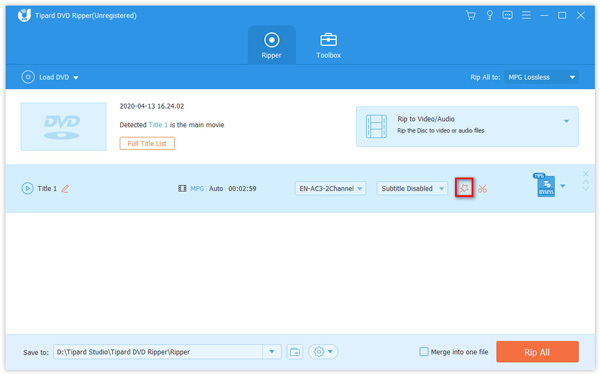
Käyttöliittymän yläosassa on 5-painikkeita ja voit Käännä videon suunta,, rajaa videokehys, säädä videotehosteita, lisää vesileima ja säädä äänenvoimakkuutta jne. Voit muokata haluamiasi videoita!
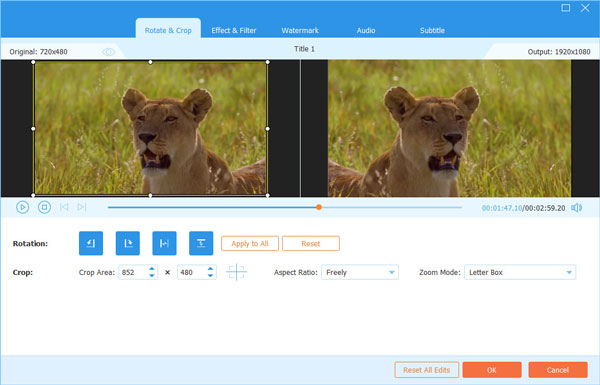
Ripata DVD MKV: lle
Napsauttamalla "Kopioi kaikki" se alkaa kopioida DVD MKV: ksi ja näet muuntamisen edistymisen edistymispalkissa. Kun haluat muuntaa DVD: n korkealaatuiseksi MKV: ksi, se vie jonkin aikaa koko prosessille.

Osa 3. Kuinka kopioida DVD MKV: lle WinX DVD Ripperillä
WinX DVD Ripper pystyy kopioimaan musiikkia, kuvia ja videoita DVD:ltä MKV:lle tai muun tyyppisille tiedostoille ilman rajoituksia DVD-aluekoodit. Löydät tehokkaat toiminnot videoiden automaattisessa siirtämisessä MKV-, AVI- tai AVCHD-muotoon. Se myös varmuuskopioi DVD-levyn 3 tilassa ja poistaa DRM-suojausmekanismit. Lisäksi voit löytää optimaaliset esiasetukset monille laitteille, kuten iPhonelle, Samsungille, Chromecastille ja muille. Mutta jos pyydät DVD-luontiominaisuutta, se ei voi auttaa sinua. Voit kääntyä muihin menetelmiin, kuten DVD Flickin lataaminen.
Vaihe 1: Lataa DVD ohjelmaan
Kun olet ladannut ja asentanut ohjelman, napsauta "DVD" -kuvaketta ja voit alkaa ladata DVD-tiedoston tähän alkuun.
Vaihe 2: Valitse MKV lähtöksi
Kun DVD-tiedoston lataaminen on valmis, sinua pyydetään valitsemaan sopiva tulostustiedosto seuraavalla polulla "Output Profile"> "DVD Backup"> "Backup full title to MKV". Napsauta sitten Valmis-painiketta aloittaaksesi DVD: n kopioimisen MKV: hen.
Vaihe 3: Kopioi DVD MKV-muotoon
Napsauta "RUN" -kuvaketta ja näet myös edistyksen edistyneestä ruudusta. Se kestää jonkin aikaa, kun koko kopiointiprosessi lähtee DVD: stä MKV-tiedostoihin.
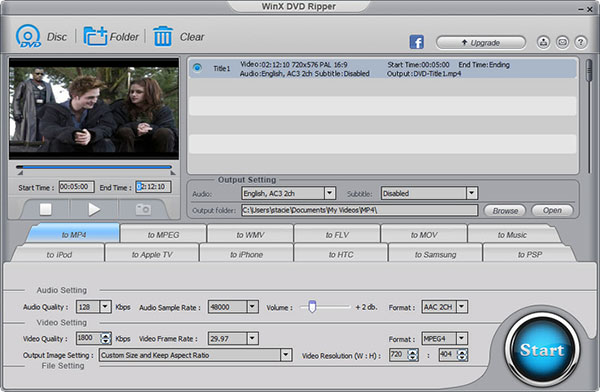
Vihjeitä: Kun tiedosto on muunnettu ja sinun on vielä muutettava hieman, esimerkiksi voit muuttaa suunnan, äänen tai taustamusiikin, josta löydät ne "Lisää toimintoja".
Osa 4: DVD: n kopiointi MKV: lle MakeMKV: n avulla
Aivan kuin nimi MakeMKV, joka on erityisesti suunniteltu kopioimaan DVD MKV: lle. Voit käyttää sitä tietokoneessasi ilmaiseksi vain beta-latauksen aikana. Ja voit käyttää sitä ilman rekisteröitymistä 30-päiviin, minkä jälkeen sinun täytyy lisätä tili. DVD to MKV ripper auttaa sinua muuntaa DVD MKV: ksi. Sen etuna on se, että voit tallentaa luvun tiedot, säilyttää kaikki metatiedot ja mahdollistaa sen käytön myös ilman lataamista.
Vaihe 1: Lataa DVD ohjelmaan
Kun suoritat MakeMKV: n, aseta DVD tietokoneeseen ja lataa se sitten napsauttamalla "Load Disc". Valitse muokattava tiedosto ja napsauta vihreää nuolta.
Vaihe 2: Valitse tulostustiedosto
Kun lataus on valmis, sinun on valittava videotiedosto, jonka haluat muuntaa. Tai voit syöttää videon tyypin pikakutsukenttään ja löytää sen sinulle välittömästi.
Vaihe 3: Aloita kopiointi DVD MKV
Aloita DVD-tiedoston muuntaminen MKV: ksi napsauttamalla Käynnistä-palkkia, joka ei käytä liikaa aikaa, ja voit tietää nopeuden muuntamisen kokonaihepalkissa.
Vaihe 4: Valitse kohdekansio
Kun se on muunnettu, sinua pyydetään valitsemaan muunnetun videon kohdekansio. Nyt voit nauttia muunnetusta MKV-videosta tietokoneessasi nyt.
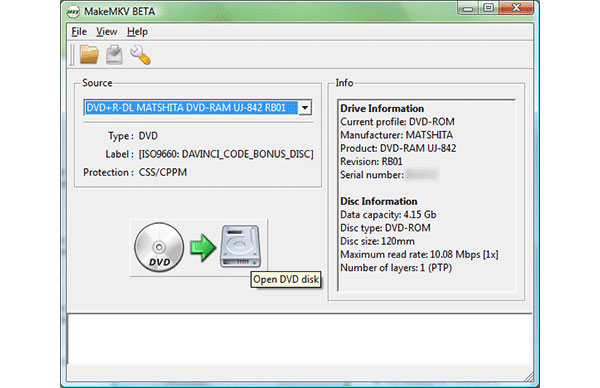
Osa 5. Miten muuntaa DVD MKV: ksi Mac-käsijarruilla
Kun haluat kopioida DVD MKV:lle ilmaiseksi, käsijarru pitäisi olla mukava ratkaisu. Käsijarrun libdvdcss-kirjastotiedosto, jonka avulla sovellus voi kiertää kopiointisuojausta DVD: llä, sinun on asennettava Homebrew, jotta suojattu DVD-levy voidaan kopioida MKV: hen. Vastaajan pitäisi olla hieman vaikeaa asentaa kirjasto komentorivillä.
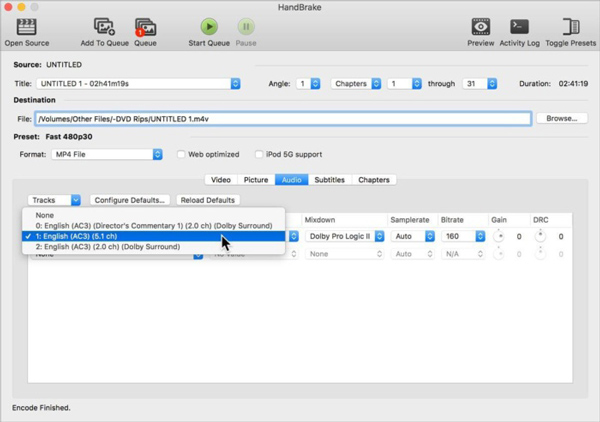
Vaihe 1: Syötä komentorivi Terminaliin
Voit ladata Homebrewin avaamalla Terminalin ja liittämällä seuraavan linkin sovellukseen. Varmista, että koko komento on yhdellä rivillä.
/ usr / bin / ruby -e "$ (curl -fsSL https://raw.githubusercontent.com/Homebrew/install/master/install)"
Vaihe 2: Asenna libdvdcss Maciin
Kun asennat Homebrewin Maciin, voit liittää seuraavan komentorivin Terminaliin ja asentaa libdvdcss-tiedoston painamalla Return-näppäintä.
asentaa libdvdcss
Vaihe 3: Aseta DVD käsijarruun
Kun olet asettanut DVD-levyn optiseen asemaan, voit käynnistää käsijarrun ja valita DVD-levyn. Voi olla joitakin ylimääräisiä tai bonuskuvia, voit valita suurimman koon, jolla pää DVD-elokuva muunnetaan MKV: ksi, tai muuntaa kukin kerrallaan.
Vaihe 4: Valitse MKV-tiedoston laatu
Voit valita Fast-esiasetuksen muuttaaksesi DVD-elokuvan MKV:ksi nopealla nopeudella tai valita Super HQ -esiasetuksen kopioida DVD MKV:lle laadukkaasti. Voit tietysti myös manuaalisesti säätää eri parametreja halutun tuloksen saamiseksi.
Vaihe 5: Muunna DVD MKV: ksi käsijarrulla
Videotiedostojen lisäksi voit valita myös tekstitykset ja muut tiedot, kun muunnat DVD:n MKV:ksi. Napsauta sen jälkeen "Muunna" -painiketta kopioidaksesi valitun DVD-levyn, jopa DRM-suojatuille tiedostoille.
Osa 6: DVD: n kopioiminen MKV: hen FFMPEG: llä
Koodekin kaltaisten teknikkojen osalta voit muuntaa DVD: n MKV: ksi käyttämällä FFMPEG: ää. Syötä muutama komentorivi, jos haluat koodata DVD-elokuvat MKV: lle tai muille videomuodoille. Lisäksi voit liittää myös video- tai äänitiedostoja helposti. Seuraavassa on seuraavat vaiheet.
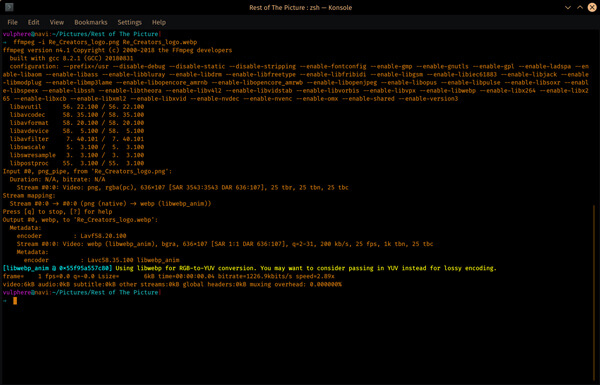
Vaihe 1: Etsi tärkeimmän elokuvan VOB-tiedostot
Kun olet asentanut FFMPEG: n Windows- tai Mac-tietokoneeseesi, sinun on löydettävä VOB-tiedostot asennetusta videosta VIDEO_TS: ssä, jossa on DVD: n pääelokuvat. Yleensä voit tunnistaa pääelokuvan VOB-tiedoston koon mukaan.
Vaihe 2: Yhdistä VOB MKV: hen
$ ffmpeg -i concat: VTS_02_1.VOB | VTS_02_2.VOB | VTS_02_3.VOB | VTS_02_4.VOB | 02 -koodi: v libx5 -vpre libx0-ipod0 movie.mkv
Vaihe 3: Laske videon koko
Kun haluat tallentaa videon tietokoneeseen, sinun on laskettava videon koko etukäteen. -Vcodec-parametri on tarpeen, koska ffmpeg ei tue itseään. -acodec on tarpeen, koska ffmpeg käyttää oletusarvoisesti flacia.
Yhteenveto
Edellä mainittujen menetelmien lisäksi voit muuntaa DVD: n MKV: ksi myös kymmeniä muita ratkaisuja. Kun käytät Käsijarrua tai MakeMKV: tä, voit saada vain MKV-tiedostoja, jotka eivät ole yhteensopivia joidenkin oletusarvoisten videon soittimien kanssa, eivät edes mainita iPhonesta tai muista laitteista. Jos muunnetaan MKV-tiedostot MP4-muotoon tai muuhun muotoon, DVD-levyn alkuperäisten tiedostojen tietojen häviäminen on tarpeen.
Jos sinun tarvitsee vain kopioida DVD MKV: lle kerran tai lyhyessä ajassa, MakeMKV: n pitäisi olla mukava ratkaisu. Mitä tulee suojaamattomaan DVD: hen, voit valita myös MacX DVD Ripperin. Kun etsit ammattitaitoista ratkaisua DVD: n kopioimiseen MKV: lle laadukkaalla, sinun pitäisi valita Tipard DVD Ripper ensimmäinen valinta. Jos sinulla on kysyttävää DVD: n peittämisestä tai kopioimisesta MKV: hen, voit jakaa yksityiskohtaisempia tietoja kommenteissa.







